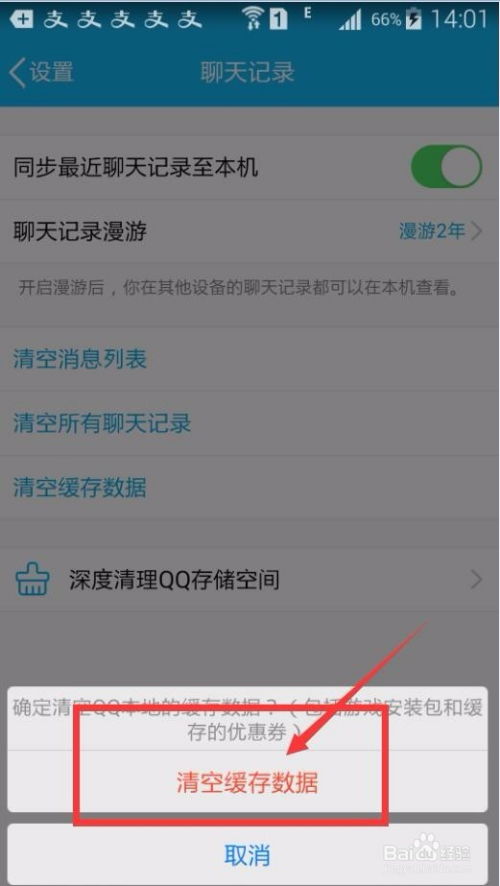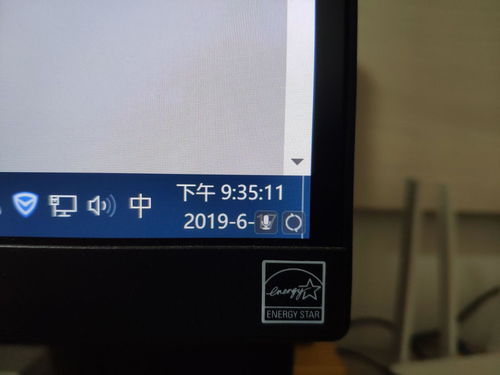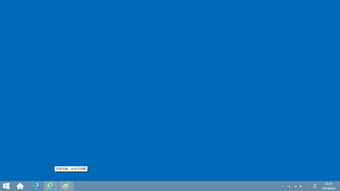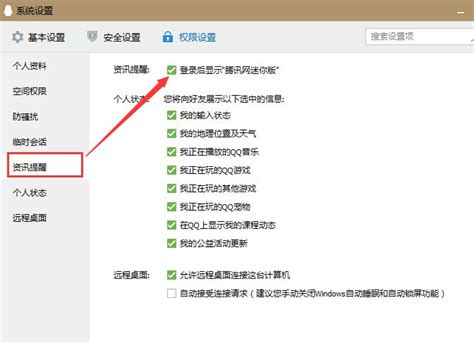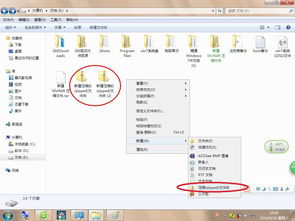一键清除!轻松搞定右键菜单冗余选项
在日常生活中,我们使用电脑时经常会遇到右键菜单(也称为上下文菜单)中出现许多不需要或多余的选项,这不仅会让菜单显得杂乱无章,还可能影响我们的工作效率。那么,如何有效地删除这些多余的右键菜单选项呢?本文将详细介绍几种常见的方法,帮助大家轻松清理右键菜单,使其更加简洁、高效。

一、认识右键菜单
右键菜单是操作系统提供的一种快捷操作方式,当你在桌面、文件夹、文件或网页等不同对象上点击鼠标右键时,就会弹出一个包含多个选项的菜单,这些选项通常与当前选中的对象相关,用于执行打开、复制、粘贴、删除等操作。

二、为何需要清理右键菜单
随着我们使用电脑的时间越来越长,安装的软件也越来越多,很多软件在安装过程中会向右键菜单中添加自己的选项,以方便用户快速访问。然而,这些选项并非总是有用,特别是当它们数量过多时,不仅占用屏幕空间,还可能导致用户误操作,甚至某些选项可能与恶意软件相关联,带来安全风险。

三、删除右键菜单多余选项的方法
方法一:通过注册表编辑器
Windows系统的右键菜单很多是通过注册表来管理的,因此通过修改注册表可以删除不需要的右键菜单选项。但请注意,直接修改注册表有一定风险,操作不当可能导致系统不稳定或无法启动,因此在进行任何修改之前,请务必备份注册表。
1. 打开注册表编辑器:按下`Win+R`键,输入`regedit`,按回车打开注册表编辑器。
2. 定位到右键菜单相关键值:右键菜单的选项通常位于`HKEY_CLASSES_ROOT`、`HKEY_CURRENT_USER\Software\Microsoft\Windows\CurrentVersion\Explorer\Advanced`以及`HKEY_LOCAL_MACHINE\SOFTWARE\Microsoft\Windows\CurrentVersion\Shell Extensions`等路径下。你需要根据具体想要删除的右键菜单选项,定位到相应的键值。
3. 删除或修改键值:找到对应的键值后,右键点击选择“删除”或“修改”,然后按照提示操作即可。如果是删除,请确保不会误删其他重要键值;如果是修改,则需要根据实际需要更改键值内容。
4. 重启计算机:修改完成后,重启计算机以使更改生效。
方法二:使用第三方软件
对于不熟悉注册表编辑的用户来说,使用第三方软件可能是更安全、更简便的选择。市面上有许多专门用于清理右键菜单的软件,如右键菜单管理器、CCleaner等。
1. 下载并安装软件:从官方网站或可靠的下载平台下载并安装你选择的软件。
2. 打开软件并扫描右键菜单:安装完成后,打开软件并按照提示进行扫描。软件会自动列出当前右键菜单中的所有选项。
3. 选择并删除多余选项:在扫描结果中,勾选你想要删除的多余选项,然后点击“删除”或“清理”按钮。
4. 重启计算机(如果需要):部分软件可能需要重启计算机才能使更改生效。
方法三:卸载相关软件
如果右键菜单中的多余选项是由某个特定软件添加的,那么卸载该软件通常是最直接、最有效的解决方法。
1. 打开控制面板:按下`Win+X`键,选择“控制面板”打开。
2. 进入程序和功能:在控制面板中,找到并点击“程序和功能”选项。
3. 找到并卸载软件:在程序和功能列表中,找到你认为可能添加了右键菜单选项的软件,右键点击选择“卸载”。
4. 重启计算机:卸载完成后,重启计算机以确保更改生效。
四、注意事项
1. 备份注册表:在修改注册表之前,务必备份注册表,以防万一出现意外情况导致系统无法启动。
2. 谨慎操作:无论是手动修改注册表还是使用第三方软件,都要谨慎操作,避免误删重要键值。
3. 定期清理:随着时间的推移,右键菜单中可能会再次出现新的多余选项,因此建议定期清理右键菜单,保持其简洁、高效。
4. 注意软件来源:在下载和使用第三方软件时,务必注意软件来源的可靠性,避免下载和安装恶意软件。
五、总结
右键菜单是Windows系统中的一个重要功能,但过多的多余选项会影响其使用效率和安全性。通过本文介绍的几种方法,大家可以轻松删除右键菜单中的多余选项,使其更加简洁、高效。无论是手动修改注册表、使用第三方软件还是卸载相关软件,都需要谨慎操作,并注意定期清理右键菜单以保持其整洁。希望本文能帮助大家更好地管理右键菜单,提升工作效率和安全性。
- 上一篇: 豆腐怎样炒制既美味又简单?
- 下一篇: 《香蜜沉沉烬如霜》中锦觅被毒死的剧情出现在哪一集
-
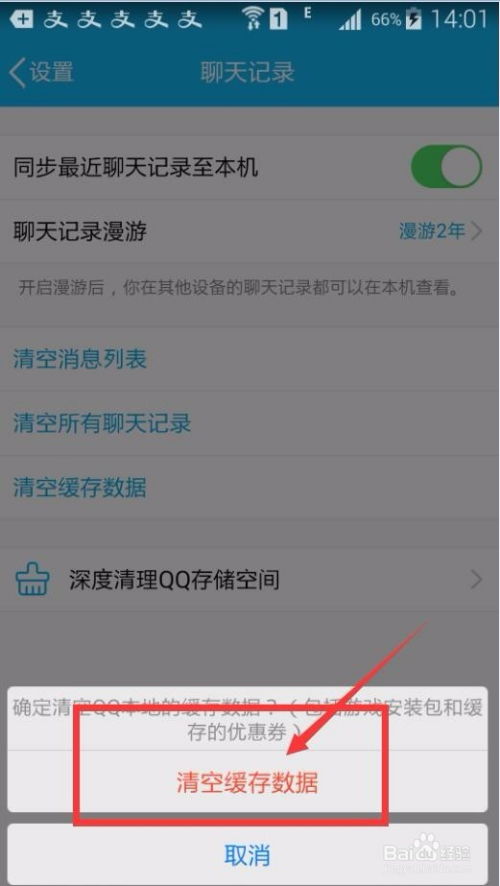 一键清除!轻松搞定QQ垃圾文件大扫除新闻资讯11-27
一键清除!轻松搞定QQ垃圾文件大扫除新闻资讯11-27 -
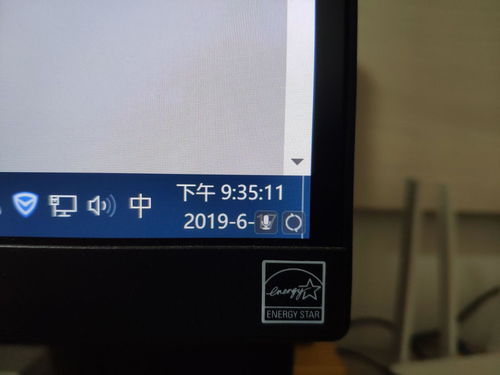 轻松解决!如何去除电脑桌面图标蓝色阴影新闻资讯12-11
轻松解决!如何去除电脑桌面图标蓝色阴影新闻资讯12-11 -
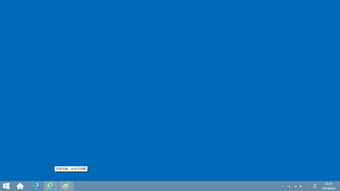 找回消失的电脑桌面回收站图标,轻松几步搞定!新闻资讯04-20
找回消失的电脑桌面回收站图标,轻松几步搞定!新闻资讯04-20 -
 如何将Outlook添加到右键菜单的'发送到'选项中新闻资讯02-08
如何将Outlook添加到右键菜单的'发送到'选项中新闻资讯02-08 -
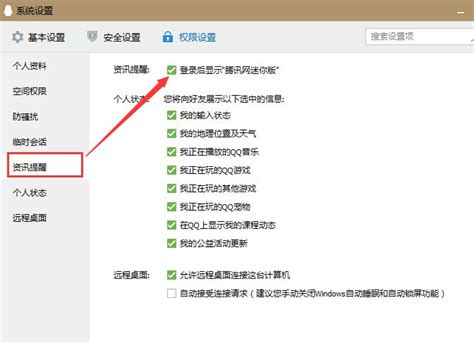 轻松搞定!一键关闭QQ迷你腾讯网的小技巧新闻资讯03-21
轻松搞定!一键关闭QQ迷你腾讯网的小技巧新闻资讯03-21 -
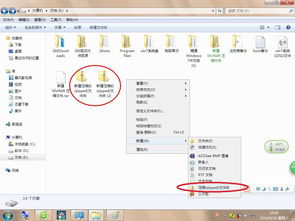 如何清理Win7桌面右键菜单?新闻资讯06-10
如何清理Win7桌面右键菜单?新闻资讯06-10